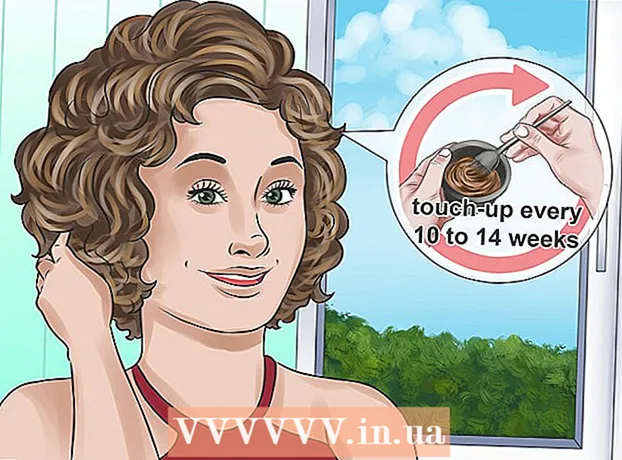Müəllif:
Frank Hunt
Yaradılış Tarixi:
15 Mart 2021
YeniləMə Tarixi:
1 İyul 2024
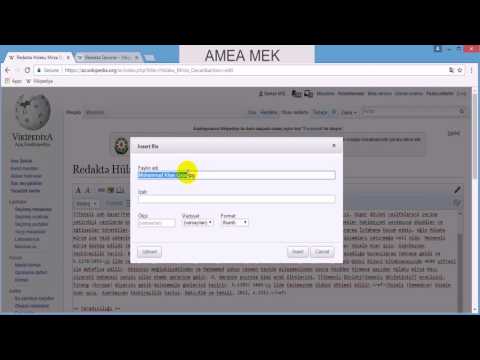
MəZmun
- Addımlamaq
- 5-dən 1-ci hissə: Bir professional kimi düzəldin
- 5-dən 2-ci hissə: Mobil cihazınızda
- 5-dən 3-cü hissə: iPhoto'da
- 5-dən 4-cü hissə: Adobe Photoshop-da
- 5-dən 5-ci hissə: Bacarıqlarınızı inkişaf etdirmək
- Göstərişlər
Mövcud bütün cihazlar və redaktə proqramları ilə şəkillərinizi necə və harada düzəldəcəyinizə qərar vermək olduqca böyük ola bilər. Bu məqalədə həm telefonunuz, həm də kompüteriniz üçün bəzi əsas fotoşəkil tənzimləmə texnikaları və proqramları yer alır. Başlamaq üçün aşağıdakı Addım 1-ə baxın!
Addımlamaq
5-dən 1-ci hissə: Bir professional kimi düzəldin
 Proqrama investisiya qoyun. Picasa və Instagram kimi proqramlar ilə əsas düzəlişlər edə bilərsiniz, ancaq şəkillərinizin həqiqətən möhtəşəm görünməsini istəyirsinizsə, ciddi tənzimləmə üçün xüsusi hazırlanmış bir proqram əldə edin. Bunun həmişə pula başa gəlməsi lazım deyil! GIMP kimi proqramlar pulsuzdur. Onların necə işlədiyini öyrənməyiniz lazım olsa da, şəkillərinizin görünməsinə çox təsir göstərir.
Proqrama investisiya qoyun. Picasa və Instagram kimi proqramlar ilə əsas düzəlişlər edə bilərsiniz, ancaq şəkillərinizin həqiqətən möhtəşəm görünməsini istəyirsinizsə, ciddi tənzimləmə üçün xüsusi hazırlanmış bir proqram əldə edin. Bunun həmişə pula başa gəlməsi lazım deyil! GIMP kimi proqramlar pulsuzdur. Onların necə işlədiyini öyrənməyiniz lazım olsa da, şəkillərinizin görünməsinə çox təsir göstərir.  Daha maraqlı etmək üçün kəsin. Fotoşəkilləri düzəltmək üçün gəzdiyiniz zaman fotonun necə kəsildiyini görə bilərsiniz. Fotonun bitdiyi yeri dəyişdirmək onun görünməsinə böyük təsir göstərə bilər. Çərçivə vizual olaraq üç bərabər hissəyə bölündükdə fotoşəkillərin daha yaxşı göründüyünü bildirən üçdə biri qaydasına riayət etməyə çalışın.
Daha maraqlı etmək üçün kəsin. Fotoşəkilləri düzəltmək üçün gəzdiyiniz zaman fotonun necə kəsildiyini görə bilərsiniz. Fotonun bitdiyi yeri dəyişdirmək onun görünməsinə böyük təsir göstərə bilər. Çərçivə vizual olaraq üç bərabər hissəyə bölündükdə fotoşəkillərin daha yaxşı göründüyünü bildirən üçdə biri qaydasına riayət etməyə çalışın.  Kontrastı dəyişdirin. Bu, foto düzenleme proqramları üçün ümumi bir ayardır. Ağları yüngülləşdirir və tündləri qaraldır, görüntünü daha dramatik və parlaq edir. Buna baxmayaraq diqqətli olun: kontrastı artırsanız çox detal itirəcəksiniz. Həddən artıq etməyin!
Kontrastı dəyişdirin. Bu, foto düzenleme proqramları üçün ümumi bir ayardır. Ağları yüngülləşdirir və tündləri qaraldır, görüntünü daha dramatik və parlaq edir. Buna baxmayaraq diqqətli olun: kontrastı artırsanız çox detal itirəcəksiniz. Həddən artıq etməyin!  Doyğunluğu dəyişdirin. Doygunluq bir fotoşəkildə rənglərin nə qədər parlaq olduğunu və əksər fotoşəkil tənzimləmə proqramlarında doymağı tənzimləyə bilərsiniz. Bəzən bir fotoşəkil doyma səviyyəsini aşağı salmaqla yaxşılaşdırıla bilər (qara və ağa doğru hərəkət etməsi üçün) və bəzən doyma səviyyəsini artıraraq yaxşılaşdırıla bilər. Təcrübə!
Doyğunluğu dəyişdirin. Doygunluq bir fotoşəkildə rənglərin nə qədər parlaq olduğunu və əksər fotoşəkil tənzimləmə proqramlarında doymağı tənzimləyə bilərsiniz. Bəzən bir fotoşəkil doyma səviyyəsini aşağı salmaqla yaxşılaşdırıla bilər (qara və ağa doğru hərəkət etməsi üçün) və bəzən doyma səviyyəsini artıraraq yaxşılaşdırıla bilər. Təcrübə!  Canlılığı dəyişdirin. Bu, əsasən Photoshop ilə yanaşı bir sıra digər proqramlarla birlikdə gələn başqa bir ayardır. Bu doymaya bənzəyir, ancaq dəri tonları ilə daha yaxşı işləyir. Bir fotoşəkildə insanlar varsa, canlılıqdan başlayın. Yalnız bir mənzərə varsa, doyma istifadə edə bilərsiniz.
Canlılığı dəyişdirin. Bu, əsasən Photoshop ilə yanaşı bir sıra digər proqramlarla birlikdə gələn başqa bir ayardır. Bu doymaya bənzəyir, ancaq dəri tonları ilə daha yaxşı işləyir. Bir fotoşəkildə insanlar varsa, canlılıqdan başlayın. Yalnız bir mənzərə varsa, doyma istifadə edə bilərsiniz.  Bulanıklığı istifadə edin və orta dərəcədə kəskinləşdirin. Bütün fotoşəkilinizə bulanıklaşma və itiləmə filtrləri tətbiq etmək əvəzinə bulanıklaşdırın və fırçalayın. Bu sizə daha çox nəzarət verir. Bu vacibdir, çünki fotoşəkillərin ümumiyyətlə yalnız bir az bulanıklaşmasına və kəskinləşməsinə ehtiyac var. Vacib detalları daha parlaq etmək üçün kiçik sahələri kəskinləşdirin. Qüsurları daha az nəzərə çarpdırmaq üçün üzdəki cildin müəyyən bölgələri kimi sahələri bulanıklaşdırın.
Bulanıklığı istifadə edin və orta dərəcədə kəskinləşdirin. Bütün fotoşəkilinizə bulanıklaşma və itiləmə filtrləri tətbiq etmək əvəzinə bulanıklaşdırın və fırçalayın. Bu sizə daha çox nəzarət verir. Bu vacibdir, çünki fotoşəkillərin ümumiyyətlə yalnız bir az bulanıklaşmasına və kəskinləşməsinə ehtiyac var. Vacib detalları daha parlaq etmək üçün kiçik sahələri kəskinləşdirin. Qüsurları daha az nəzərə çarpdırmaq üçün üzdəki cildin müəyyən bölgələri kimi sahələri bulanıklaşdırın.  Mümkün qədər orijinala yaxın olun. Həddindən artıq çox redaktə sürətlə fotoların çox saxta görünməsinə səbəb ola bilər. Həqiqətən də gözəl bir qadına həddindən artıq makiyaj etmək kimidir. Bir müddət sonra kloun kimi görünür. Əgər kimsə göz tiner etmək istəyirsinizsə, bu ləzzətini qaçırmaq deyil. Siz dəyişiklik rəng olacaq, onlara qeyri-təbii baxmaq deyil. Şəkillərdən şeyləri çıxararkən, fotoşəkilin düzəldilmiş görünməsinə səbəb olacaq bir şeyi qaçırmadığınızdan əmin olun. Fotoşopunuzu Fotoşop Fəlakətlərində istəmirsiniz!
Mümkün qədər orijinala yaxın olun. Həddindən artıq çox redaktə sürətlə fotoların çox saxta görünməsinə səbəb ola bilər. Həqiqətən də gözəl bir qadına həddindən artıq makiyaj etmək kimidir. Bir müddət sonra kloun kimi görünür. Əgər kimsə göz tiner etmək istəyirsinizsə, bu ləzzətini qaçırmaq deyil. Siz dəyişiklik rəng olacaq, onlara qeyri-təbii baxmaq deyil. Şəkillərdən şeyləri çıxararkən, fotoşəkilin düzəldilmiş görünməsinə səbəb olacaq bir şeyi qaçırmadığınızdan əmin olun. Fotoşopunuzu Fotoşop Fəlakətlərində istəmirsiniz!  Klişələrdən çəkinin. Klişeler bədii sütunlardır və əla fotoları donuq və qeyri-peşəkar göstərə bilər. Məsələn, yalnız bir şey rənglənmiş (məsələn, qırmızı dodaqlar) olan ağ-qara fotoşəkillər asanlıqla zərif görünə bilər. Şəkillərinizin sənət kimi ciddiyə alınmasını həqiqətən istəyirsinizsə, bu cür klişelərdən çəkinin.
Klişələrdən çəkinin. Klişeler bədii sütunlardır və əla fotoları donuq və qeyri-peşəkar göstərə bilər. Məsələn, yalnız bir şey rənglənmiş (məsələn, qırmızı dodaqlar) olan ağ-qara fotoşəkillər asanlıqla zərif görünə bilər. Şəkillərinizin sənət kimi ciddiyə alınmasını həqiqətən istəyirsinizsə, bu cür klişelərdən çəkinin.
5-dən 2-ci hissə: Mobil cihazınızda
 Fotoşəkilləri düzəltmək üçün bir tətbiq yükləyin. App Store-da bir çoxunun qiyməti bir neçə dollardan çox olmayan çox sayda pulsuz redaktə proqramı mövcuddur. Fərqli üslubları araşdırmaq istəyirsinizsə, bir neçə tətbiq yükləyin və effektləri ilə oynayın. Nümunələr bunlardır:
Fotoşəkilləri düzəltmək üçün bir tətbiq yükləyin. App Store-da bir çoxunun qiyməti bir neçə dollardan çox olmayan çox sayda pulsuz redaktə proqramı mövcuddur. Fərqli üslubları araşdırmaq istəyirsinizsə, bir neçə tətbiq yükləyin və effektləri ilə oynayın. Nümunələr bunlardır: - Instagram (Pulsuz)
- Adobe Photoshop Touch (8.99 €)
- Apple iPhoto (13.99 €)
- Aviary (Pulsuz)
- BeFunky (Pulsuz)
- EyeEm (Pulsuz)
- Taxta kamera (pulsuz)
 telefon ilə bir şəkil çəkmək və ya şəkil kitabxana bir seçmək. Ən yaxşı nəticə üçün insan, bitki, heyvan və ya bina kimi açıq bir cisim olan yaxşı işıqlı bir şəkil seçin. foto təmiz, daha təsirli edits olacaq.
telefon ilə bir şəkil çəkmək və ya şəkil kitabxana bir seçmək. Ən yaxşı nəticə üçün insan, bitki, heyvan və ya bina kimi açıq bir cisim olan yaxşı işıqlı bir şəkil seçin. foto təmiz, daha təsirli edits olacaq.  Proqrama yükləyin. Əksər tətbiqetmələr sizə yeni bir şəkil çəkmək (üzərindəki kamera ilə düyməni tapmaq) və ya foto kitabxananızdan birini seçmək imkanı verir.
Proqrama yükləyin. Əksər tətbiqetmələr sizə yeni bir şəkil çəkmək (üzərindəki kamera ilə düyməni tapmaq) və ya foto kitabxananızdan birini seçmək imkanı verir.  Bir filtr seçin. Hər tətbiq fərqlidir, lakin bir çoxu, İnstaqram kimi, əsasən sizin üçün bütün düzəlişləri edən bir neçə "filtr" və ya "linzaya" malikdir. Bəzi tətbiqlər filtrin intensivliyini tənzimləməyə imkan verir və son nəticəni daha çox idarə etməyə imkan verir.
Bir filtr seçin. Hər tətbiq fərqlidir, lakin bir çoxu, İnstaqram kimi, əsasən sizin üçün bütün düzəlişləri edən bir neçə "filtr" və ya "linzaya" malikdir. Bəzi tətbiqlər filtrin intensivliyini tənzimləməyə imkan verir və son nəticəni daha çox idarə etməyə imkan verir.  Pozlamanı tənzimləyin. Fotoqrafiyada ifşa fotoya düşən işığa aiddir. Fotoşəkil çox qaranlıqdırsa, pozğunluğu artırmanız lazım ola bilər. Daha qaranlıq bir fotoşəkil istəyirsinizsə, pozğunluğu aşağı salın.
Pozlamanı tənzimləyin. Fotoqrafiyada ifşa fotoya düşən işığa aiddir. Fotoşəkil çox qaranlıqdırsa, pozğunluğu artırmanız lazım ola bilər. Daha qaranlıq bir fotoşəkil istəyirsinizsə, pozğunluğu aşağı salın.  Doyğunluğu tənzimləyin. Bəzi tətbiqlər bir fotoşəkildə doyma və ya rəng intensivliyini tənzimləməyə imkan verir. Bir fotoşəkildə doyma səviyyəsini artırmaq, rəngləri daha parlaq edə bilər və fotoşəkilin fərqlənməsinə səbəb olur. Ancaq həddindən artıq doyma şəkli sərt və demək olar ki, cizgi filmi kimi göstərə bilər.
Doyğunluğu tənzimləyin. Bəzi tətbiqlər bir fotoşəkildə doyma və ya rəng intensivliyini tənzimləməyə imkan verir. Bir fotoşəkildə doyma səviyyəsini artırmaq, rəngləri daha parlaq edə bilər və fotoşəkilin fərqlənməsinə səbəb olur. Ancaq həddindən artıq doyma şəkli sərt və demək olar ki, cizgi filmi kimi göstərə bilər.  Ləkə, yüngül bir sızma və ya başqa bir təsir əlavə edin. Fotoqrafı xəyalpərəst və təhrif edilmiş göstərmək üçün bulanıqlaşdırın və ya fotoşəkil köhnə və zədələnmiş görünməsi üçün yüngül bir sızıntı əlavə edin.
Ləkə, yüngül bir sızma və ya başqa bir təsir əlavə edin. Fotoqrafı xəyalpərəst və təhrif edilmiş göstərmək üçün bulanıqlaşdırın və ya fotoşəkil köhnə və zədələnmiş görünməsi üçün yüngül bir sızıntı əlavə edin. - Əvvəllər işığın (adətən günəşdən) filmə sızması və zədələnməsi zamanı işıq sızması səhv kimi qəbul edilirdi, amma bu gün işıq sızması bir çox insanın bəyəndiyi üslub təsiri kimi qəbul edilir.
 Fotonu kəsdirin. Bir fotoşəklin formasını və ya ölçüsünü dəyişdirmək istəyirsinizsə, "əkin" düyməsini seçin (ümumiyyətlə üstündə bir kvadrat olmaqla) və istədiyiniz kimi düzəlişlər edin.
Fotonu kəsdirin. Bir fotoşəklin formasını və ya ölçüsünü dəyişdirmək istəyirsinizsə, "əkin" düyməsini seçin (ümumiyyətlə üstündə bir kvadrat olmaqla) və istədiyiniz kimi düzəlişlər edin.  Fərqli filtrlər və effektlərlə oynayın. Hər tətbiq fərqlidir, buna görə ilk dəfə istifadə edirsinizsə, şəklinizi düzəltmək üçün mümkün olan bütün variantları sınamaq istəyə bilərsiniz.
Fərqli filtrlər və effektlərlə oynayın. Hər tətbiq fərqlidir, buna görə ilk dəfə istifadə edirsinizsə, şəklinizi düzəltmək üçün mümkün olan bütün variantları sınamaq istəyə bilərsiniz.
5-dən 3-cü hissə: iPhoto'da
 Fotoşəkilləri (lər) i proqrama daxil edin. Bunu dosyanı masaüstünüzdən sürükləyərək və ya birbaşa kameranızdan şəkillər idxal edərək edə bilərsiniz. Bunu etmək üçün kameranızı kompüterinizdəki USB portuna bağlamaq üçün kameranızla birlikdə gələn kabeldən istifadə edin.
Fotoşəkilləri (lər) i proqrama daxil edin. Bunu dosyanı masaüstünüzdən sürükləyərək və ya birbaşa kameranızdan şəkillər idxal edərək edə bilərsiniz. Bunu etmək üçün kameranızı kompüterinizdəki USB portuna bağlamaq üçün kameranızla birlikdə gələn kabeldən istifadə edin. - Kameranızın açıq olduğundan əmin olun, sonra açıq deyilsə iPhoto-nu açın. Bütün fotoları "Hamısını İdxal et" seçimini edərək, ya da fotoları seçərək "Seçilənləri İdxal et" düyməsini basaraq fərdi olaraq idxal edə bilərsiniz.
 Düzəlişə başlamaq üçün fotoya iki dəfə vurun. İki dəfə vurduğunuzda genişlənməlidir.
Düzəlişə başlamaq üçün fotoya iki dəfə vurun. İki dəfə vurduğunuzda genişlənməlidir.  Ekranın altındakı "Düzəliş et" düyməsini seçin. İndi ekranın alt hissəsində "Döndür", "Qırp", "Düzəldin", "Gücləndirin", "Qırmızı Göz", "Rötuş", "Effektlər" və "Ayarla" daxil olmaqla bir neçə redaktə variantını görəcəksiniz.
Ekranın altındakı "Düzəliş et" düyməsini seçin. İndi ekranın alt hissəsində "Döndür", "Qırp", "Düzəldin", "Gücləndirin", "Qırmızı Göz", "Rötuş", "Effektlər" və "Ayarla" daxil olmaqla bir neçə redaktə variantını görəcəksiniz. - Effektdən istifadə etmək üçün sadəcə istifadə etmək istədiyiniz effektin düyməsini vurun. İşi bitirdikdən sonra dəyişiklikləri saxlamaq üçün "Tətbiq et" düyməsini basın və ya dəyişiklikləri atıb yenidən başlamaq üçün "Ləğv et" düyməsini basın.
 Lazım gələrsə fotonu döndərin. Bunu etmək üçün, yalnız "Rotate" düyməsinə basın. Fotoşəkil hər dəfə vurduqda orijinal vəziyyətinə qayıdana qədər dönməyə davam edəcəkdir.
Lazım gələrsə fotonu döndərin. Bunu etmək üçün, yalnız "Rotate" düyməsinə basın. Fotoşəkil hər dəfə vurduqda orijinal vəziyyətinə qayıdana qədər dönməyə davam edəcəkdir.  Fotonu kəsdirin. Kəsmə, fotoşəkilin ölçüsünü və formasını tənzimləməyə və istənməyən hissələri kəsməyə imkan verən çox sadə bir tənzimləmə vasitəsidir. "Kəsmək" düyməsini vurduğunuzda, fotoşəkildə yatan ölçüləri tənzimlənən düzbucaqlı əldə edəcəksiniz. Tənzimləmək üçün istədiyiniz ölçü və forma çatana qədər köşelerini sürün. Qutunu içərisinə vurub sonra kursorunuzu sürükləyərək də hərəkət etdirə bilərsiniz.
Fotonu kəsdirin. Kəsmə, fotoşəkilin ölçüsünü və formasını tənzimləməyə və istənməyən hissələri kəsməyə imkan verən çox sadə bir tənzimləmə vasitəsidir. "Kəsmək" düyməsini vurduğunuzda, fotoşəkildə yatan ölçüləri tənzimlənən düzbucaqlı əldə edəcəksiniz. Tənzimləmək üçün istədiyiniz ölçü və forma çatana qədər köşelerini sürün. Qutunu içərisinə vurub sonra kursorunuzu sürükləyərək də hərəkət etdirə bilərsiniz.  Effekt seçin. "Effektlər" düyməsini vurduğunuzda seçim etmək üçün bir neçə filtri olan kiçik bir ekran görünəcəkdir. Bunlara "Qara və Ağ", "Sepiya", "Antik", "Solğun Rəng", "Rəngi Artır" və daha çox daxildir.
Effekt seçin. "Effektlər" düyməsini vurduğunuzda seçim etmək üçün bir neçə filtri olan kiçik bir ekran görünəcəkdir. Bunlara "Qara və Ağ", "Sepiya", "Antik", "Solğun Rəng", "Rəngi Artır" və daha çox daxildir. - Bəzi effektlər filtrin intensivliyini tənzimləməyə imkan verir. Bunu etmək üçün yalnız effekti vurun və sonra sol və sağ oxlardan istifadə edərək alt hissədə görünən rəqəmləri tənzimləyin.
 Əlavə düzəlişlər edin. Daha mürəkkəb düzəlişlər etmək üçün fotoşəklin altındakı "Ayarla" düyməsini vurun. Fotoşəkilin pozğunluq, doyma, kontrast, tərif, əsas məqamları, kölgələri, dəqiqliyi, temperaturu və rəngini tənzimləmək üçün seçimlərlə yeni bir ekran görünəcəkdir.
Əlavə düzəlişlər edin. Daha mürəkkəb düzəlişlər etmək üçün fotoşəklin altındakı "Ayarla" düyməsini vurun. Fotoşəkilin pozğunluq, doyma, kontrast, tərif, əsas məqamları, kölgələri, dəqiqliyi, temperaturu və rəngini tənzimləmək üçün seçimlərlə yeni bir ekran görünəcəkdir.  Dəyişikliklərinizi qeyd edin. Düzəliş etdikdən sonra ekranınızın sağ tərəfindəki "Bitti" düyməsini vurun.
Dəyişikliklərinizi qeyd edin. Düzəliş etdikdən sonra ekranınızın sağ tərəfindəki "Bitti" düyməsini vurun.
5-dən 4-cü hissə: Adobe Photoshop-da
 Fotoşəkilinizi proqrama daxil edin. Bunu işi masaüstünüzdən proqrama sürükləyərək edə bilərsiniz və ya Photoshop'u açıb "Dosya", "Aç" ı seçin, sonra düzəltmək istədiyiniz fotonu seçin.
Fotoşəkilinizi proqrama daxil edin. Bunu işi masaüstünüzdən proqrama sürükləyərək edə bilərsiniz və ya Photoshop'u açıb "Dosya", "Aç" ı seçin, sonra düzəltmək istədiyiniz fotonu seçin.  Arxa plan qatının surətini çıxarın. Redaktə etməyə başlamazdan əvvəl, redaktə edərkən səhv etdiyiniz təqdirdə orijinal fotonun surətini çıxarın. Bunu etmək üçün "Layer" və sonra "Layer Duplicate" seçin. Bu orijinal şəklin bir nüsxəsini çıxardacaq.
Arxa plan qatının surətini çıxarın. Redaktə etməyə başlamazdan əvvəl, redaktə edərkən səhv etdiyiniz təqdirdə orijinal fotonun surətini çıxarın. Bunu etmək üçün "Layer" və sonra "Layer Duplicate" seçin. Bu orijinal şəklin bir nüsxəsini çıxardacaq.  Fotonu kəsdirin. Kəsmə, fotoşəkilin formasını və ölçüsünü dəyişdirməyə və istənməyən hissələri kəsməyə imkan verən əsas bir texnikadır. Fotoşəkli kəsmək üçün ekranınızın sol tərəfindəki "Kəs" işarəsini vurmağınız kifayətdir. İndi fotonun üzərinə vurun və kvadratınızın istənilən ölçüsü və formasını yaratmaq üçün siçanınızı sürükləyin. Bitirdiğinizde, yenidən "Crop" simgesini basın. Dəyişiklikləri saxlamaq və ya ləğv etmək və orijinal şəkilə qayıtmaq seçimi veriləcəkdir.
Fotonu kəsdirin. Kəsmə, fotoşəkilin formasını və ölçüsünü dəyişdirməyə və istənməyən hissələri kəsməyə imkan verən əsas bir texnikadır. Fotoşəkli kəsmək üçün ekranınızın sol tərəfindəki "Kəs" işarəsini vurmağınız kifayətdir. İndi fotonun üzərinə vurun və kvadratınızın istənilən ölçüsü və formasını yaratmaq üçün siçanınızı sürükləyin. Bitirdiğinizde, yenidən "Crop" simgesini basın. Dəyişiklikləri saxlamaq və ya ləğv etmək və orijinal şəkilə qayıtmaq seçimi veriləcəkdir. - "Kəsmək" düyməsini tapa bilmirsinizsə, farenizi sol sütundakı müxtəlif düymələrin üzərinə sürün və təsviri mətnin görünməsini gözləyin.
 "Ayarlama Qatı" düyməsini axtarın. Laylar Photoshop-da istifadə etmək üçün faydalı bir vasitədir, çünki orijinal versiyası ilə qarışmadan fotonuzu düzəltməyə imkan verir. Düzəlişə davam edərkən qatlar "açıq" və "söndürülmüş" ola bilər, buna görə heç bir şey qalıcı deyil (əlbəttə ki, son versiyanı saxlamırsınız).
"Ayarlama Qatı" düyməsini axtarın. Laylar Photoshop-da istifadə etmək üçün faydalı bir vasitədir, çünki orijinal versiyası ilə qarışmadan fotonuzu düzəltməyə imkan verir. Düzəlişə davam edərkən qatlar "açıq" və "söndürülmüş" ola bilər, buna görə heç bir şey qalıcı deyil (əlbəttə ki, son versiyanı saxlamırsınız). - "Tənzimləmə Qatı" düyməsini ekranınızın sağ tərəfindəki Naviqator panelinin alt hissəsində tapa bilərsiniz. Qara və ağ bir dairə içərisində çapraz bir xətt var. Kursorunuzun üzərinə sürdüyünüz zaman "Yeni bir doldurma və ya tənzimləmə qatını yaradın" yazmalıdır.
- Düyməni vurduğunuzda, müxtəlif redaktə seçimləri ilə açılan bir siyahı görünür. Bunlara Pozlama, Parlaqlıq / Kontrast, Seçmə Rəng və daha çox daxildir. Onlardan birini tıkladığınızda tənzimləmək və açmaq və söndürmək üçün bu təsir üçün yeni bir qat yaradılacaqdır.
- Bir təbəqəni "açıq" və ya "söndürmək" üçün, sadəcə təbəqə başlığının yanında olan bir göz şəklini vurmaq kifayətdir.
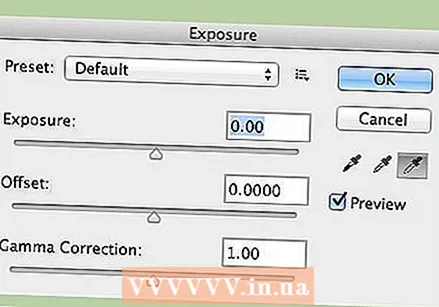 Pozlamanı tənzimləyin. Yenə də bunu əvvəlcə "Ayarlama Qatı" düyməsini basaraq edin, sonra açılan siyahıdan "Pozlama" seçin. Bu, Navigator panelinizdə "Exposure 1" adlı yeni bir qat yaradacaq. Fotoşəkilin pozulma, dəyişmə və qamma düzəlişlərini tənzimləmək üçün seçimləri olan kiçik bir ekran görünəcəkdir. Bu effektlərdə dəyişiklik etmək üçün düyməni sola və sağa sürüşdürmək kifayətdir.
Pozlamanı tənzimləyin. Yenə də bunu əvvəlcə "Ayarlama Qatı" düyməsini basaraq edin, sonra açılan siyahıdan "Pozlama" seçin. Bu, Navigator panelinizdə "Exposure 1" adlı yeni bir qat yaradacaq. Fotoşəkilin pozulma, dəyişmə və qamma düzəlişlərini tənzimləmək üçün seçimləri olan kiçik bir ekran görünəcəkdir. Bu effektlərdə dəyişiklik etmək üçün düyməni sola və sağa sürüşdürmək kifayətdir. - bir şəkil ifşa əsasən onun parlaqlıq var. Düyməni sağa sürüşdürmək fotoşəkili yüngülləşdirəcək və sola sürüşdürmək fotonu qaraldır.
- Dəyişmə və qamma düzəliş variantları, fotoşəklin qaranlıq və orta tonlarını tənzimləməyə imkan verir. Bu, fotoşəkil pozğunluğunu artırdığınız zaman meydana gələn rəngin sərtliyini tarazlaşdırmağa və ya "dəyişməyə" kömək edə bilər.
 Rəngləri tənzimləyin. Bunu "Seçici Rəng" təbəqəsi yaradaraq edin. Fotoşəkildə qırmızı, sarı, mavi, mavi, yaşıl, magenta, qara, ağ və neytral tonları tənzimləyə biləcəyiniz kiçik bir ekran əldə edəcəksiniz.
Rəngləri tənzimləyin. Bunu "Seçici Rəng" təbəqəsi yaradaraq edin. Fotoşəkildə qırmızı, sarı, mavi, mavi, yaşıl, magenta, qara, ağ və neytral tonları tənzimləyə biləcəyiniz kiçik bir ekran əldə edəcəksiniz.  Səviyyə seçin. Səviyyə aləti, fotonun ümumi tonunu və kontrastını dəyişdirməyə imkan verir. Bunu etmək üçün Naviqator panelinizdə "Səviyyə" qatını yaradın. Bunun altındakı üç fərqli sürgü ilə bir histogram palitrası alırsınız: qara ton sürgü (solda), ağ ton sürgü (sağda) və orta ton və ya qamma sürgü (sağda).
Səviyyə seçin. Səviyyə aləti, fotonun ümumi tonunu və kontrastını dəyişdirməyə imkan verir. Bunu etmək üçün Naviqator panelinizdə "Səviyyə" qatını yaradın. Bunun altındakı üç fərqli sürgü ilə bir histogram palitrası alırsınız: qara ton sürgü (solda), ağ ton sürgü (sağda) və orta ton və ya qamma sürgü (sağda). - Qara və ağ ton sürgülərin mövqeyi görüntünün giriş səviyyələri üçün bir sıra yaradır. Qara ton əvvəlcə 0-da, ağ ton 255-də olacaqdır. Aralığı tənzimləmək üçün sadəcə qara ton sürgüsünü sağa və / və ya ağ ton sürüşdüricini sola aparın.
- Orta tonları qaraltmaq üçün orta ton sürgüsünü sola sürüşdürün və orta tonları yüngülləşdirmək üçün sağa çəkin.
5-dən 5-ci hissə: Bacarıqlarınızı inkişaf etdirmək
 Photoshop mütəxəssisi olun. Photoshop-un istifadəsi çətin ola bilər - asmaq üçün bir az vaxt lazımdır! Ancaq bir dəfə əldə etdikdən əvvəl, fotoşəkillərinizi bilmədən peşəkar görünə bilərsiniz!
Photoshop mütəxəssisi olun. Photoshop-un istifadəsi çətin ola bilər - asmaq üçün bir az vaxt lazımdır! Ancaq bir dəfə əldə etdikdən əvvəl, fotoşəkillərinizi bilmədən peşəkar görünə bilərsiniz!  Rəngləri tənzimləməyi öyrənin. Bəzən fotoşəkildə fərqli bir rəng onu pis göstərə bilər. Rəng tonlarının sadə bir tənzimlənməsi bütün şəkli saxlaya bilər!
Rəngləri tənzimləməyi öyrənin. Bəzən fotoşəkildə fərqli bir rəng onu pis göstərə bilər. Rəng tonlarının sadə bir tənzimlənməsi bütün şəkli saxlaya bilər!  Fotonuzun eskizini! Şübhəsiz şəkillərinizi rəsm kimi görünən spam və virusa bənzər tətbiqetmələri və saytları görmüsünüz. Zərərli proqramı pulsuz əldə etmədən bu təsiri özünüz asanlıqla əldə edə biləcəyinizi bilirdinizmi? Bu şəkilləriniz üçün gözəl bir düzəliş ola bilər.
Fotonuzun eskizini! Şübhəsiz şəkillərinizi rəsm kimi görünən spam və virusa bənzər tətbiqetmələri və saytları görmüsünüz. Zərərli proqramı pulsuz əldə etmədən bu təsiri özünüz asanlıqla əldə edə biləcəyinizi bilirdinizmi? Bu şəkilləriniz üçün gözəl bir düzəliş ola bilər.
Göstərişlər
Hər fotoşəkil redaktə proqramı fərqli olduğundan, əlavə tövsiyələr və təlimatlar üçün hərtərəfli bir bələdçiyə baxmaq faydalı ola bilər. Əksər redaktə tətbiqləri ilk dəfə istifadə etmək üçün kifayət qədər sadə olsa da, Photoshop kimi inkişaf etmiş proqramlar son dərəcə mürəkkəbdir və mənimsənilməsi aylarla davam edir.
- Kompüteriniz üçün digər populyar foto redaktə proqramlarına Aperture, PaintShop Pro və Pro Tools daxildir.